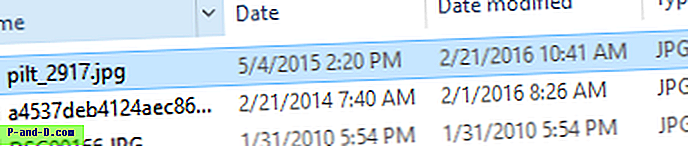Di versi Windows mana pun, ketika Anda mengurutkan item dalam folder dengan urutan menurun menurut kolom Tanggal Dimodifikasi, folder pindah ke bawah dan file pergi ke atas. Apa yang mungkin diinginkan banyak pengguna adalah folder yang akan diurutkan secara terpisah dan tetap di atas, dan file di bawah. Berikut ini adalah perilaku yang biasa.

Untuk mencapai urutan pengurutan yang Anda inginkan, pertama urutkan berdasarkan kolom Tanggal dimodifikasi dalam urutan menurun, dan kemudian lakukan pengurutan sekunder berdasarkan Nama. Ini dilakukan dengan menahan kunci SHIFT dan mengklik tajuk kolom Nama. Dengan demikian folder tetap berada di atas.
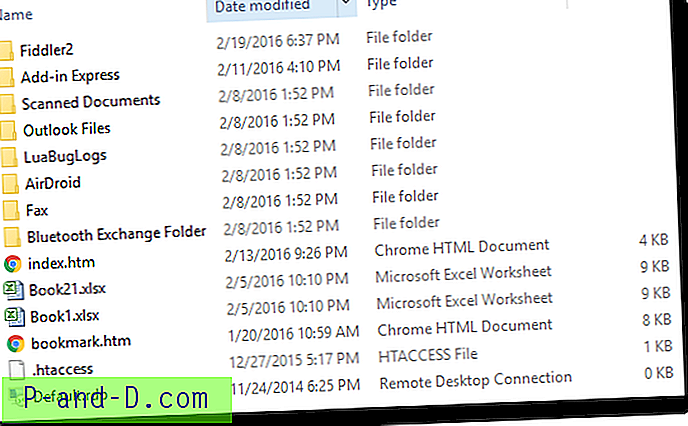
Ada opsi lain untuk mencapai hasil yang sama. Gunakan kolom Tanggal alih-alih Tanggal Dimodifikasi . Untuk menambahkan kolom Tanggal, klik kanan pada tajuk kolom dan klik Lainnya…
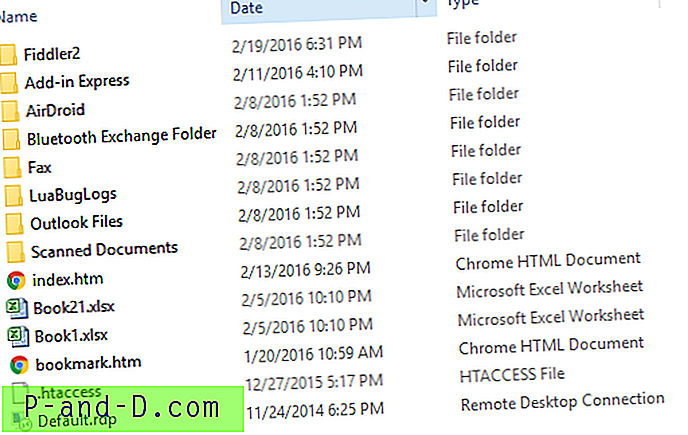
Kiat-kiat luar biasa ini diposting oleh otaru1921 dan raxmus di forum Microsoft utas Urutkan file berdasarkan tanggal dengan folder di atas. Setelah diurutkan dalam tampilan Detail, Anda dapat mengubah tampilan sambil mempertahankan pesanan sortir primer dan sekunder.
Namun, perhatikan bahwa Tanggal dan Tanggal yang dimodifikasi tidak sama. Dalam beberapa kasus, terutama jika ada meta data yang disematkan dalam file, kolom Date menunjukkan data meta yang terakhir disimpan, bukan tanggal aktual Anda mengunduhnya. Misalnya, berikut adalah file gambar yang saya unduh, di mana bidang Tanggal dan Tanggal yang Diubah memperlihatkan data yang berbeda. Tanggal Dimodifikasi menunjukkan tanggal aktual saya mengunduh file, tetapi bidang Tanggal menunjukkan informasi terakhir yang disimpan dari data meta file.